Apache作为全球最受欢迎的Web服务器软件,其虚拟主机功能允许在同一台服务器上托管多个独立的网站,每个网站拥有独立的域名、目录和配置,正确启动Apache虚拟主机是网站部署的关键步骤,本文将详细介绍Apache虚拟主机的启动方法、配置要点及常见问题处理。

虚拟主机类型与选择
在配置Apache虚拟主机前,需先了解其三种主要类型:基于IP、基于端口和基于名称的虚拟主机,基于IP的虚拟主机为每个网站分配独立IP地址,适用于需要HTTPS加密且证书与IP绑定的场景;基于端口的虚拟主机通过不同端区分网站,如8080、8081等,适合测试环境;基于名称的虚拟主机通过域名区分,是最常用的方式,尤其适用于共享主机环境,对于大多数个人网站和企业官网,基于名称的虚拟主机是首选,因其无需额外IP资源,且符合现代网站部署需求。
配置文件准备与编辑
Apache虚拟主机的配置通常存储在httpd.conf主配置文件或独立的配置文件中(位于/etc/apache2/sites-available/或conf.d/目录),以基于名称的虚拟主机为例,需在配置文件中添加<VirtualHost>块,以下是一个基础配置示例:
<VirtualHost *:80>
ServerAdmin webmaster@example.com
DocumentRoot /var/www/example.com
ServerName example.com
ServerAlias www.example.com
ErrorLog ${APACHE_LOG_DIR}/error_example.com.log
CustomLog ${APACHE_LOG_DIR}/access_example.com.log combined
</VirtualHost>关键参数说明:
ServerAdmin:网站管理员邮箱,用于错误通知;DocumentRoot:网站根目录,需确保权限正确(通常设置为755,文件为644);ServerName:主域名,需与DNS解析的域名一致;ServerAlias:附加域名,如www前缀;ErrorLog和CustomLog:错误日志和访问日志路径,便于调试。
若需配置多个虚拟主机,可重复添加<VirtualHost>块,每个块对应一个网站,为避免配置冲突,建议为每个虚拟主机创建独立的配置文件,并通过Include指令在主配置文件中引入。
启动虚拟主机的步骤
检查Apache服务状态
在启动虚拟主机前,需确保Apache服务已安装并运行,通过以下命令检查状态:
sudo systemctl status apache2
若服务未运行,使用sudo systemctl start apache2启动。
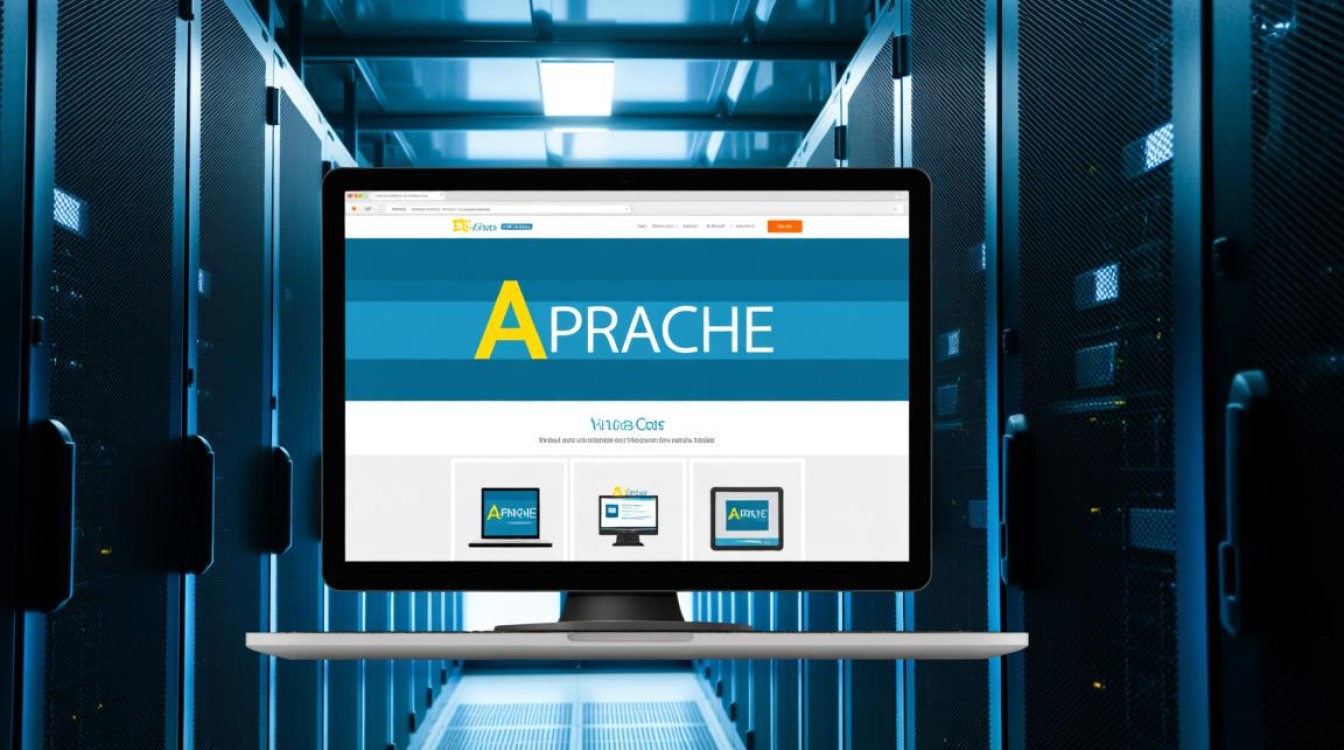
启用虚拟主机配置
对于使用独立配置文件的系统(如Ubuntu/Debian),需启用配置文件并禁用默认配置(若存在),以Ubuntu为例:
sudo a2ensite example.com.conf # 启用虚拟主机配置 sudo a2dissite 000-default.conf # 禁用默认配置(可选)
对于CentOS/RHEL系统,需确保配置文件位于/etc/httpd/conf.d/目录,且文件名以.confApache会自动加载该目录下的所有配置文件。
检查配置语法
启用配置后,必须检查语法错误,避免服务启动失败:
sudo apache2ctl configtest
若输出显示Syntax OK,则配置正确;若提示错误,需根据错误提示修改配置文件。
重启Apache服务
配置无误后,重启Apache服务以加载新的虚拟主机配置:
sudo systemctl restart apache2
若仅需重载配置而不中断服务,可使用sudo systemctl reload apache2。

常见问题与解决方案
域名无法访问
原因:DNS未解析、Apache未监听80端口或防火墙阻止。
解决:
- 使用
ping命令检查域名是否解析到服务器IP; - 检查
Listen 80指令是否存在于主配置文件; - 暂时关闭防火墙测试:
sudo ufw disable(Ubuntu)或sudo firewall-cmd --permanent --remove-service=http(CentOS)。
权限问题
现象:访问网站时出现“403 Forbidden”错误。
解决:检查DocumentRoot目录权限,确保Apache运行用户(如www-data)有读取和执行权限:
sudo chown -R www-data:www-data /var/www/example.com sudo chmod -R 755 /var/www/example.com
端口冲突
现象:服务启动失败,提示“Address already in use”。
解决:使用sudo netstat -tuln | grep :80检查80端口是否被其他进程占用,若占用需修改Apache监听端口或停止占用进程。
测试与验证
完成配置后,通过以下方式验证虚拟主机是否正常工作:
- 浏览器访问:在浏览器中输入域名,检查是否显示正确内容;
- 日志分析:查看访问日志(
/var/log/apache2/access_example.com.log)确认请求记录; - curl测试:使用
curl -I http://example.com检查HTTP响应头,确认状态码为200。
安全与优化建议
- 启用HTTPS:为虚拟主机配置SSL证书(如Let’s Encrypt),将HTTP重定向到HTTPS;
- 限制访问:通过
.htaccess文件或<Directory>块限制目录访问; - 日志轮转:配置
logrotate避免日志文件过大; - 性能优化:启用
mod_deflate压缩文本内容,配置mod_expires缓存静态资源。
通过以上步骤,可成功启动并配置Apache虚拟主机,合理规划目录结构、严格检查配置语法、及时处理错误日志,是确保虚拟主机稳定运行的关键,随着业务需求增长,还可结合负载均衡、反向代理等技术进一步优化服务器性能。
图片来源于AI模型,如侵权请联系管理员。作者:酷小编,如若转载,请注明出处:https://www.kufanyun.com/ask/29443.html




